简介
戴尔笔记本一直都是当代年轻群体的主选数码产品,如今很多戴尔笔记本都是预装的win10系统,采用uefi引导模式,近期有用户反映使用该模式下安装win7系统会出现找不到硬盘的错误提示,对此,戴尔笔记本重装系统找不到硬盘怎么办呢?下面,小编就把戴尔笔记本重装系统无法找到硬盘的解决方法分享给大家。
工具/原料
系统版本:windows10系统
品牌型号:戴尔
方法
一、DELL笔记本2019年之前的机型设置方法:
1、开机一直按F2进入BIOS,进入BIOS界面后,切换到system configuration项,如果硬盘模式是raid,将sata
operatior硬盘模式改为ahci模式,改了后选择退出并保存BIOS,如下图所示;
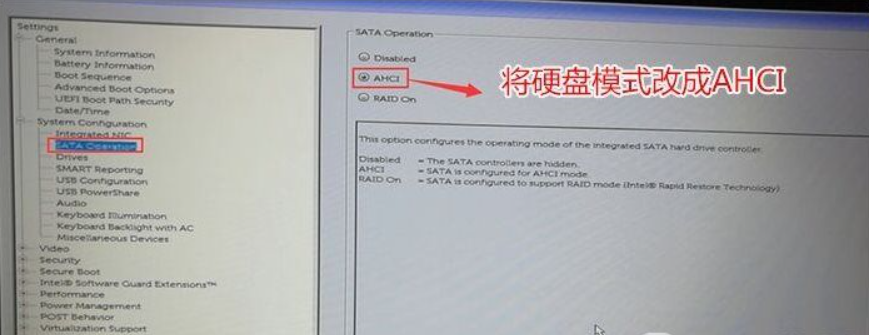
2、我们更改设置后,这里再通过U盘进入pe就可以看到硬盘了,这时我们就可以进行分区安装系统了。
二、DELL笔记本2019年或以后戴尔DELL电新机型pe看不到硬盘的解决方法:(2019新bios)
1、开机一直按F2进入BIOS,进入BIOS界面后,切换到system configuration项,如下图所示;

2、如果硬盘模式是raid,将sata operatior硬盘模式改为ahci模式,改了后选择退出并保存BIOS,如下图所示;

注:戴尔电脑每做一步BIOS更改记得应用一下
3、我们更改设置后,这里再通过U盘进入pe就可以看到硬盘了,这时我们就可以进行分区重装系统了。
总结
在BIOS中把RAID模式改成AHCI。

简介
戴尔笔记本一直都是当代年轻群体的主选数码产品,如今很多戴尔笔记本都是预装的win10系统,采用uefi引导模式,近期有用户反映使用该模式下安装win7系统会出现找不到硬盘的错误提示,对此,戴尔笔记本重装系统找不到硬盘怎么办呢?下面,小编就把戴尔笔记本重装系统无法找到硬盘的解决方法分享给大家。
工具/原料
系统版本:windows10系统
品牌型号:戴尔
方法
一、DELL笔记本2019年之前的机型设置方法:
1、开机一直按F2进入BIOS,进入BIOS界面后,切换到system configuration项,如果硬盘模式是raid,将sata
operatior硬盘模式改为ahci模式,改了后选择退出并保存BIOS,如下图所示;
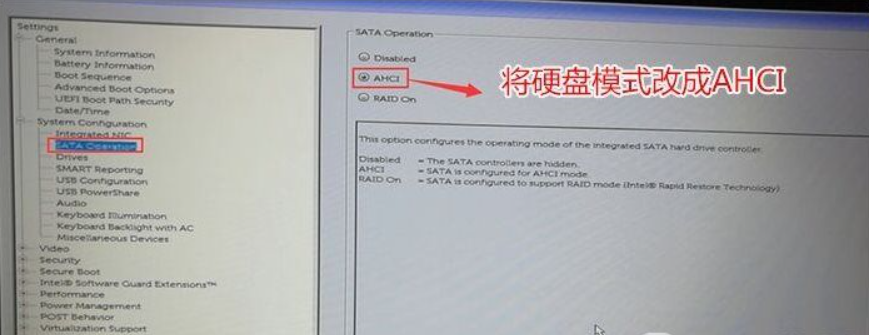
2、我们更改设置后,这里再通过U盘进入pe就可以看到硬盘了,这时我们就可以进行分区安装系统了。
二、DELL笔记本2019年或以后戴尔DELL电新机型pe看不到硬盘的解决方法:(2019新bios)
1、开机一直按F2进入BIOS,进入BIOS界面后,切换到system configuration项,如下图所示;

2、如果硬盘模式是raid,将sata operatior硬盘模式改为ahci模式,改了后选择退出并保存BIOS,如下图所示;

注:戴尔电脑每做一步BIOS更改记得应用一下
3、我们更改设置后,这里再通过U盘进入pe就可以看到硬盘了,这时我们就可以进行分区重装系统了。
总结
在BIOS中把RAID模式改成AHCI。




